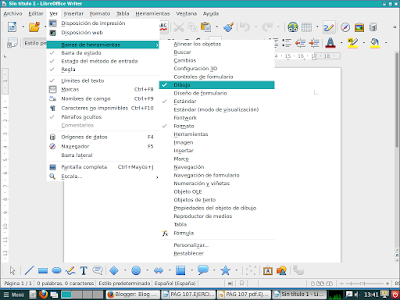viernes, 15 de junio de 2018
Anuncio publicitario con Audacity
Una actividad muy divertida que hemos realizado a últimos de curso, es un anuncio en el cuál hemos tenido que grabar nuestra propia voz, añadirle música a nuestro gusto y modificarlo con las herramientas del programa de audacity, tijeras para cortar, flechas para desplazar la voz o la música, o la herramienta envolvente para reducir la música cuando hay voz, también efectos como los e aparecer o desvanecer progresivamente, estas son las herramientas y efectos que más he usado.
De esta forma queda una buena fusión del audio con nuestra voz y la música, aquí os puedo dejar un ejemplo de mi trabajo en clase, mis compañeros también han realizado el suyo, podéis pasaros por sus blogs para tener más ideas si queréis realizar alguno, los enlaces a los blogs de mis compañeros podéis encontrarlos en la columna izquierda de mi blog.
Se me ha olvidado comentaros que mi anuncio es sobre el ahorro de agua, y que perdoneis los ruidos que puedan escucharse ya que los hemos grabado en clase y era imposible el silencio absoluto.
anuncio agua final exportado.mp3
viernes, 25 de mayo de 2018
Infografía sobre las Redes Sociales.
Os dejo aquí una infografia realizada en clase de Tic sobre las redes sociales, un tema muy a la orden del día, espero que os guste.
lunes, 21 de mayo de 2018
PRESENTACIÓN CON IMPRESS
Os dejo aquí una presentación que he hecho en clase de TIC con impress. Espero que os guste.
Aquí os dejo un enlace, para que podáis verla.
https://www.dropbox.com/s/bugd9wjdslp9sd2/practica%20espacio.odp?dl=0
Si os parece más cómodo podéis pinchar en esta imagen y acceder también a la presentación.
Aquí os dejo un enlace, para que podáis verla.
https://www.dropbox.com/s/bugd9wjdslp9sd2/practica%20espacio.odp?dl=0
Si os parece más cómodo podéis pinchar en esta imagen y acceder también a la presentación.
viernes, 13 de abril de 2018
FOTOMONTAJE CON GIMP
A continuación, en este entrada voy a explicar como se realiza un fotomontaje con gimp.

GIMP es un programa de edición de imágenes digitales en forma de mapa de bits, tanto dibujos como fotografías. Es un programa libre y gratuito.erá muy sencillo realizarlo.
Pasos para realizar un fotomontaje:
- En primer lugar descargamos las dos fotografías que vamos a utilizar para el fotomontaje,una de un paisaje y otra de cualquier objeto o persona que deseemos, en mi caso he escogido un palacio como fondo, y Elsa y Ana como objetos en este caso personajes a introducir en ese fondo.
- Para continuar utilizamos las "tijeras inteligentes" para recordar punteando los bordes de la imagen una vez recortada se pincha donde empezamos a cortar y en el centro de lo recortado. Copiamos(ctrl+C) y la pegamos en la imagen del fondo(ctrl+V).
- Una vez pegada la imagen se pega como una nueva capa, la cuál nombramos con el nombre que deseemos. Una vez pegada la imagen la podemos perfeccionar borrando los bordes que hayan quedado mal tras el recortado con la goma.
- Si queremos añadir una sombra volvemos a pegar la imagen del objeto(en mi caso Elsa y Ana), pero esta vez en una capa diferente que nombraremos como sombra.
- Con la "herramienta de escalado" elegimos el tamaño tanto de la sombra como de la otra imagen pegada. Con la "herramienta mover" transpotaremos ambas a donde queramos.Y con la "herramienta de rotación" colocamos adecuadamentela sombra. Para que parezca más real en el panel de "capas-pinceles" y la opacidad la reducimos a nuestro gusto y así observar el efecto que causa esto en la sombra.
- Además podemos añadir un texto en la "herramienta de texto".
- Para finalizar exportamos el fotomontaje realizado en la opción exportar como del menú arx¡chivo a un formato jpg o png.

Aquí os dejo mi fotomontaje realizado en clase, espero que os guste.
viernes, 16 de marzo de 2018
TIPOS DE IMÁGENES.
TIPOS DE IMÁGENES.
Hoy vamos a explicar los tipos de imágenes en unas definiciones muy breves y fáciles de entender.
- Las imágenes de mapa de bits:(también denominadas imágenes raster) son imágenes pixeladas, es decir que están formadas por un conjunto de puntos (píxeles) contenidos en una tabla. Cada uno de estos puntos tiene un color, un color, un contraste...determinados. La información de estas imágenes se encuentra en un matriz de puntos (píxeles), denominada raster. Al guardar dicha imagenen un archivo, son almacenadas las características de todos los puntos que la constituyen.

Al digitalizar con un escáner o tomar una fotografía con una cámara digital, tiene como resultado estas imágenes.
Típicas extensiones de estas imágenes son: png, jpg, raw, entre otras.
- Imágenes vectoriales: este tipo de imágenes están creadas con multitud de vectores, cada vector tiene una definición específica (tamaño, tipo de línea, color, relleno) por ejemplo: una caricatura. Los archivos de este tipo de imágenes guardan la definición de todos sus componentes mediante expresiones matemáticas. Por este motivo normalmente estas imágenes tienen mayor tamaño al de las tipo bitmap. Típicas extensiones de las imágenes vectoriales son: odg, dwg, swf.

- Imágenes 3D: Estas imágenes pueden estar creadas por diversas técnicas, sin embargo, su propósito es el de transmitir la poyección de algo visual en un espacio tridimensional; suelen estar ligadas a las imágenes animadas. Para poder ver con calidad estas imágenes tendríamos que usar gafas especiales. Las extensiones de archivo más populares son .DWF, .MB, .MAX y .MGF.

- Imágenes animadas(animaciones): Las imágenes animadas son una pequeña aproximación a los vídeos, ya que permiten transmitir una secuencia en movimiento aunque sin sonido. Sin embargo existen muchos tipos de imágenes animadas todas ellas formadas por un conjunto de imágenes estáticas que se van alternando, de forma secuencial, esto crea la sensación de movimiento. La estensión más destacada es gif.

miércoles, 17 de enero de 2018
EDITOR DE ECUACIONES EN WRITER!!
Vamos hoy a explicar como realizar cualquier ecuación en tu ordenador de forma rápida.
2.Desde aquí puedes seleccionar la operación que desees añadie a tu ecuación.
miércoles, 10 de enero de 2018
APUNTES PERSONALES REALIZADOS CON WRITER!
SENCILLOS PASOS A SEGUIR PARA LA REALIZACIÓN DE UNOS APUNTES PERSONALES
- Para introducir la captura de imagen pulsamos: menú --> Accesorios --> capturar pantalla.Y elegimos con el cursor la región que deseamos capturar.
- A continuación podemos añadir sobre ella llamadas,añadiendo primero la barra de dibujo.
- Una vez insertada la barra de dibujo seleccionamos en ella la llamada que deseemos insertar,ya insertada podemos modificarla como queramos.
- Por último para cambiar el color de letra lo selecciono pulsando dos veces sobre el texto,a continuación :botón derecho,carácter,efecto de fuente y elijo el color deseado.También podemos quitarle el color al fondo para facilitar la lectura:botón derecho,área,color,ninguno.Además cambiar el color de las líneas:botón derecho,línea.
- Y listo!
EJEMPLO DE COMO REALIZAR APUNTES PERSONALES.
lunes, 8 de enero de 2018
REALIZACIÓN DE UN FOLLETO!!
Hola de nuevo y feliz año nuevo a todos,hoy vamos a aprender a realizar nuestro propio folleto.
1-En primer lugar abrir un LibreOffice writer y dividir la hoja en columnas para ello:en la barra superior nos vamos a insertar->tabla y nos saldrá lo siguiente:
2-A continuación elegimos el número de filas y columnas deseadas y podremos eliminar,añadir o modificar cualquier celda pulsando:tabla-> seleccionar celda.
Y quedaría así.
3-Como último paso podreis escoger el tipo de letra del título que más os guste pulsando:el botón A de la barra de dibujo ,para iniciar fontwork.Te aparecerá lo siguiente: Aquí puedes escoger el tipo de letra del título.
4- Una vez llevado a cabo este paso solo tienes que eliminar los bordes de tu tabla para que quede más vistosa.Para ello seleccione toda la tabla y pulse el siguiente cuadrado:
Ya está listo su folleto!!
Os dejo aquí un ejemplo realizado en clase.
Suscribirse a:
Comentarios (Atom)